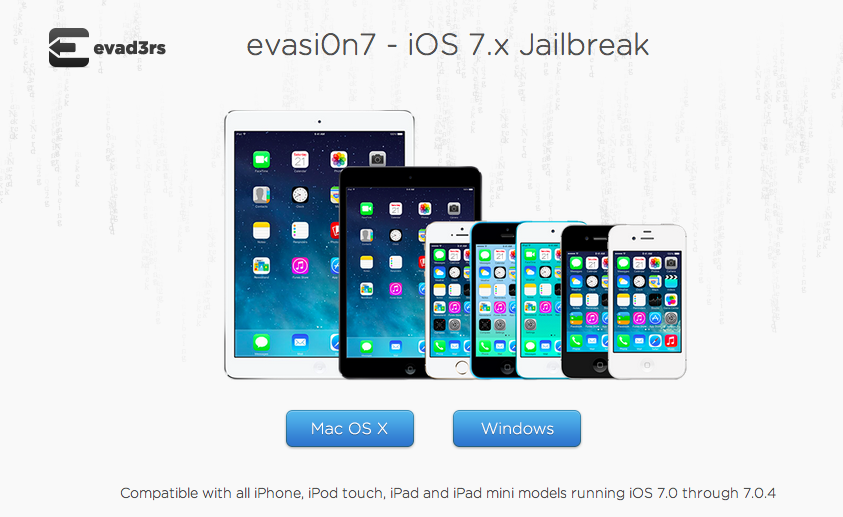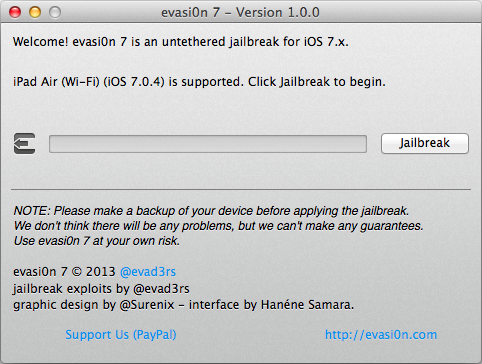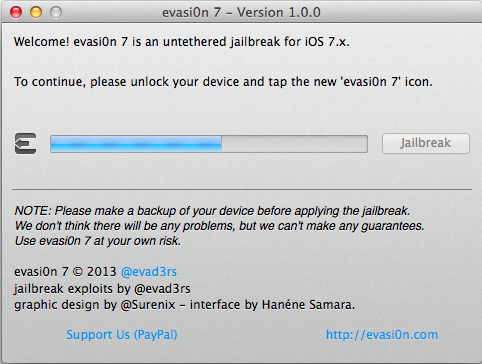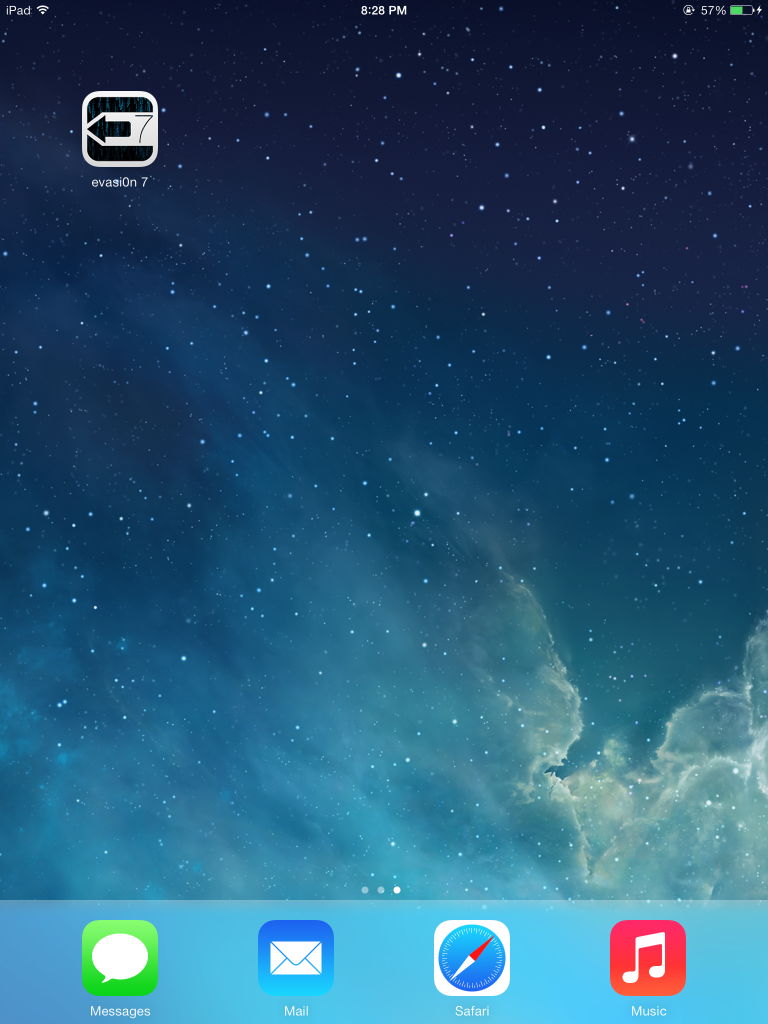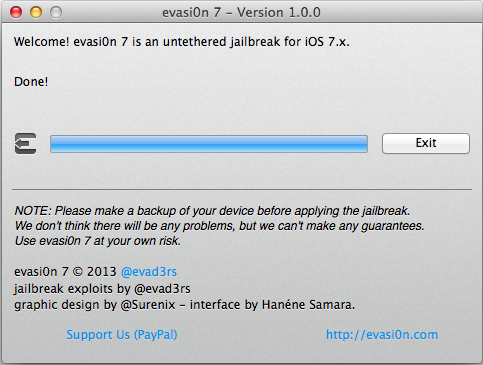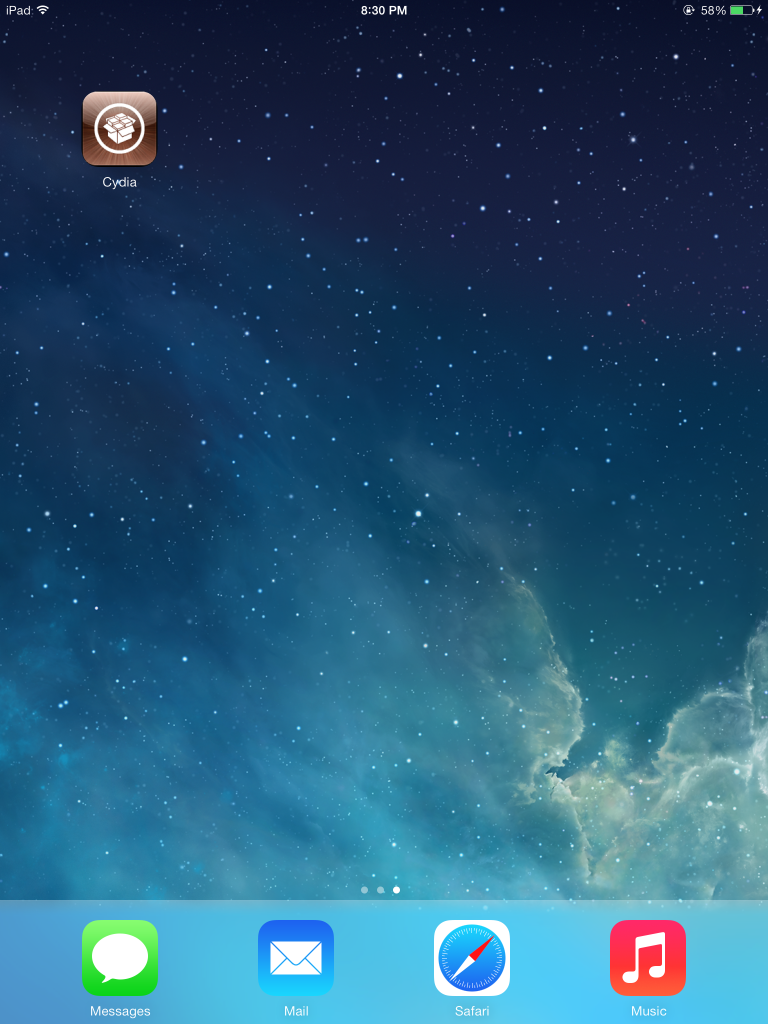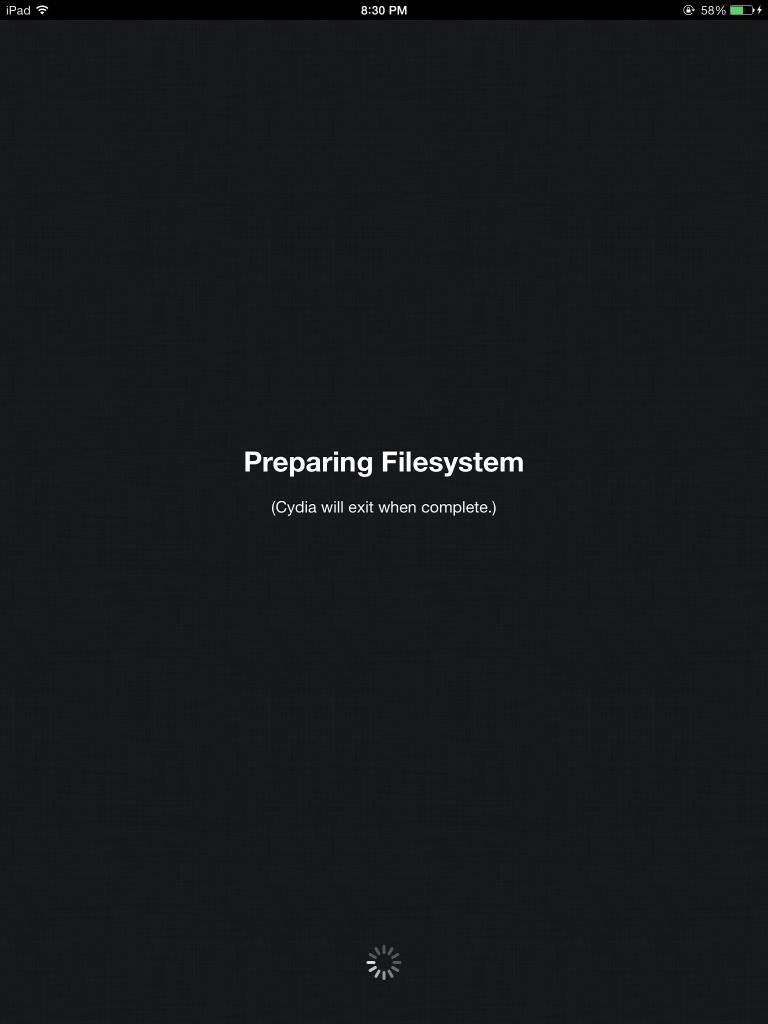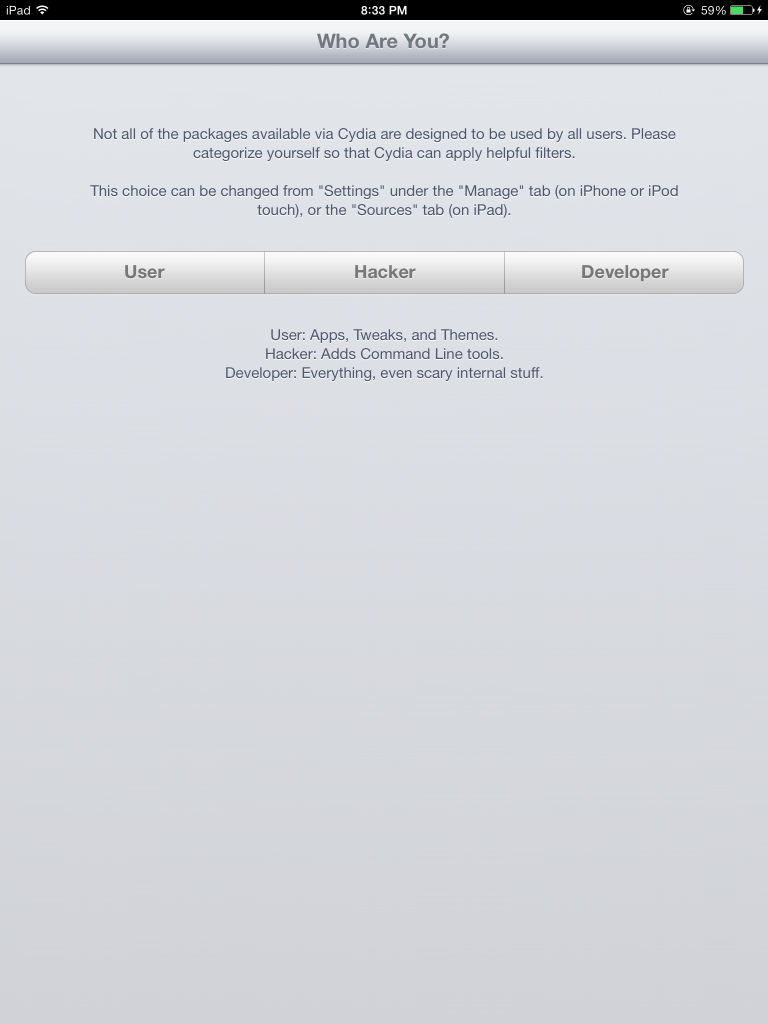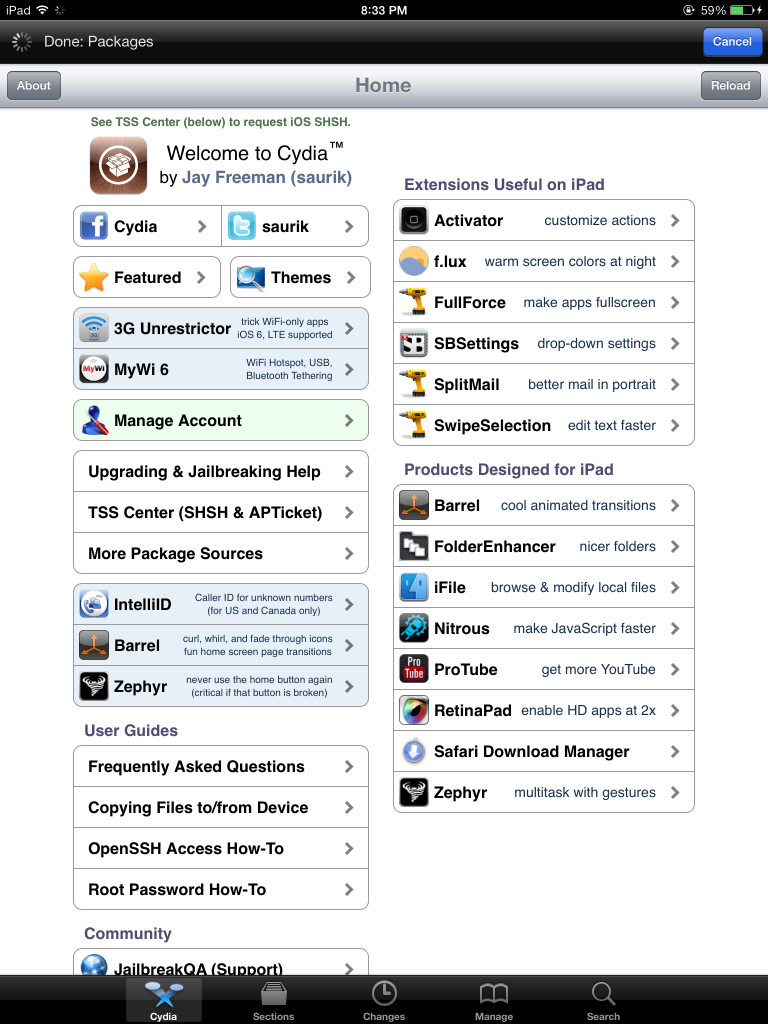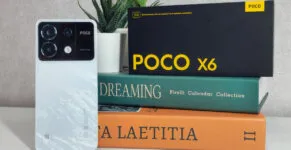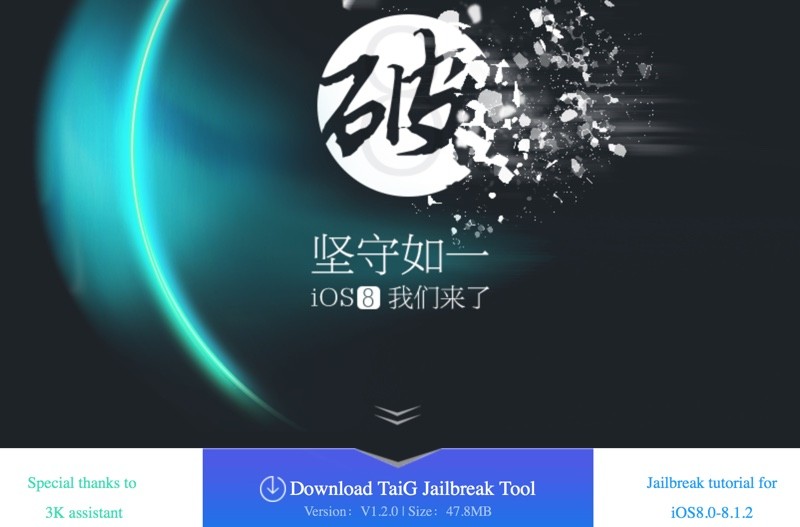มากันแบบไม่มีปี่ไม่มีขลุ่ยกันเลยทีเดียว สำหรับโปรแกรม Jailbreak iOS 7 บน iPhone, iPad และ iPod Touch ที่ก่อนหน้านี้ไม่มีข่าวมาก่อนว่าจะออกมาได้เมื่อไหร่ โดยเจ้าโปรแกรมสำหรับ Jailbreak iOS 7 ตัวล่าสุดนี้ก็มาในชื่อว่า evasi0n7 จากทีมงาน evadr3s เจ้าเก่าที่เคยทำโปรแกรม Jailbreak iOS 6 นั่นเอง
สำหรับใครที่ตั้งใจจะ Jailbreak iOS 7 ก็สามารถเข้าไปดาวน์โหลดได้จากลิ้งค์ต่อไปนี้เลย (บางช่วงอาจดาวน์โหลดไม่ได้ เพราะมีคนแย่งกันโหลดเยอะ)
ใครที่ใช้งาน iOS 7.0 ไปจนถึง iOS 7.0.4 อยู่ ก็สามารถดาวน์โหลดโปรแกรม Jailbreak ที่ใช้งานได้กับคอมพิวเตอร์ของตนเองไปใช้งานได้เลย สามารถใช้ Jailbreak ได้ทั้ง iPhone, iPad และ iPod Touch ที่ใช้งาน iOS 7.0 ขึ้นไป ทั้งนี้ก่อนทำการ Jailbreak ทางผู้ผลิตโปรแกรมได้แนะนำดังนี้ครับ
- ควร backup ข้อมูลในเครื่องลง iTunes หรือลง iCloud ไว้ก่อน (วิธีการ backup iPhone และ iPad)
- ปิดการใช้งานรหัสปลดล็อคหน้าจอชั่วคราว
- อย่าใช้งานเครื่อง iOS และโปรแกรม iTunes บนคอมพิวเตอร์ในช่วงระหว่างทำการ Jailbreak
- ถ้าเกิดปัญหาระหว่างการ Jailbreak ให้ปิดโปรแกรม evasi0n7 ลงไป พร้อม restart เครื่องใหม่หนึ่งรอบ (กดปุ่ม Power กับปุ่มโฮมค้างไว้) เมื่อกลับมาแล้วค่อยลอง Jailbreak ใหม่อีกรอบ
สำหรับวิธีการ Jailbreak iPhone, iPad และ iPod Touch ที่ใช้งาน iOS 7 ก็ไม่ยาก โดยมีขั้นตอนคร่าวๆ ดังนี้
เมื่อเปิดโปรแกรม evasi0n 7 ขึ้นมา ก็จะเจอหน้าจอแบบนี้ล่ะครับ ให้เสียบอุปกรณ์ iOS 7 ที่ต้องการ Jailbreak เข้ากับคอมพิวเตอร์ได้เลย แนะนำว่าควรปิดโปรแกรม iTunes ไปก่อนด้วย
ถ้าเครื่องสามารถ Jailbreak ด้วย evasi0n 7 ได้ ก็จะขึ้นว่า is supported ตามในภาพด้านบน หากพร้อมแล้ว ก็กดที่ปุ่ม Jailbreak ได้เลย
รอไปเรื่อยๆ ครับ จนเจอข้อความว่า
To continue, please unlock your device and tap the new ‘evasi0n 7’ icon
ก็ให้มาที่ iPhone / iPad / iPod Touch ที่ทำการ Jailbreak อยู่?
จะเห็นว่ามีไอคอน evasi0n 7 โผล่ขึ้นมา ก็ให้จิ้มไปที่ไอคอนดังกล่าวได้เลย
จากนั้นเครื่องจะรีบูทตัวเอง จัดการลงชุดคำสั่งต่างๆ รอจนกระทั่งโปรแกรม evasi0n 7 ในคอมบอกว่า Done! ก็เป็นอันเสร็จเรียบร้อย กด Exit แล้วถอดสายเชื่อมต่อได้ตามสบายเลย
พอมาดูในเครื่อง ก็จะเห็นไอคอน Cydia ที่หลายคนคุ้นเคยกลับมาแล้ว เมื่อคลิกไอคอน Cydia ระบบก็จะติดตั้งชุดคำสั่งเพิ่มเติม ตามภาพด้านล่าง
รอไปซักพัก
ทีนี้ก็กดเข้ามาที่ไอคอน Cydia ใหม่อีกรอบ จะมีตัวเลือกให้เลือกสามปุ่ม ก็ให้เลือกที่ User แล้วกด Done ตรงมุมขวามือบนสุด
เพียงเท่านี้ก็จะสามารถใช้งาน Cydia ที่ได้มาจากหลัง Jailbreak เพื่อติดตั้งทูลเสริม ตัวปรับแต่งการใช้งานต่างๆ ได้แล้วครับ (ส่วนตัวผมก็ไม่รู้ว่าจะติดตั้งอะไรเหมือนกัน แค่ iOS 7 เพียวๆ ก็ตอบสนองการใช้งานทั่วไปได้ดีแล้ว = =)